3ds Max制作紫色牽牛花教程
3ds Max如何制作紫色牽牛花?小編記得很小的時候,在家里的庭院中種許多美麗的著牽牛花,美麗的花瓣總是給人一清新的感覺。那么,今天,我們就通過3damx9.0來制作一朵紫色牽牛花吧 ,以下就是3ds Max制作紫色牽牛花教程,趕緊和小伙伴一起來學習吧。
1、啟動3dmax9.0,單擊“創建”命令面板,點擊“圖形”按鈕進入其創建圖形命令面板,點擊“星形”按鈕,在頂部視圖中繪制一星形Star01,進行參數定義。

2、繼續在“圖形”創建命令面板中點擊“線”按鈕,在前視圖中新建一線條Line01,然后選擇星形Star01,單擊“幾何體”按鈕進入其創建命令面板,在下拉列表中選擇“復合對象”項,單擊“放樣”按鈕進入其屬性面板,單擊“獲取路徑”按鈕,在視圖中單擊“Line01”,得到放樣物體“Loft01”。
3、選中Loft01,單擊“修改”命令面板,展開“蒙皮參數”卷展欄,去掉放養物體上下端的封蓋。
小提示:模型的面都是矢量的,只有從模型的正面看去才能看見,從背面看去是不可見的,因此為了方便為其指定一種雙面材質。
4、選中Loft01,單擊“修改”命令面板,展開“變形”卷展欄,單擊“縮放”按鈕,在彈出的面板中修改其曲線,形成花的樣子。
5、點擊“創建”命令面板中的“圖形”按鈕進入其面板,點擊“圓”按鈕,在頂部視圖中繪制一圓形Circle01,同樣的,在前視圖繪制一線條Line02。
6、以Circle01為截面,線條Line02為路徑進行放樣,方法同步驟2,產生放樣物體Loft02,同樣打開其“變形”卷展欄,單擊“縮放”按鈕,在彈出的面板中修改其曲線,并調整其到花的中央位置,作為花蕊。
7、將調整后的花蕊進行復制,調整其位置,得到效果。
8、點擊“創建”命令面板中的“圖形”按鈕,進入其創建面板,單擊“螺旋線”按鈕,在視圖中繪制一螺旋線Helix01,調整其參數,作為花的藤蔓。
小提示:類似的創建方法用線條產生一花莖效果。
9、點擊“創建”命令面板中的“幾何體”按鈕,進入其面板點擊“平面”按鈕,在視圖中繪制一平面Plane01,適當調整其大小及位置,將來作為葉子。

二、材質配置
1、點擊工具欄上的“材質編輯器”按鈕,打開其面板,選擇第一個樣球,打開“貼圖”卷展欄,單擊“漫反射顏色”后的“none”按鈕,打開“材質/貼圖瀏覽器”面板,選擇“新建”單選項,然后在左邊列表中雙擊“漸變”貼圖,進入其屬性面板,修改其參數。
小提示:顏色1、顏色2、顏色3分別設定為三種漸變顏色,也可通過“none”按鈕進行設定貼圖;顏色2位置值用于設置顏色2的位置,當值為1時顏色2在最上層,整個貼圖相當于是顏色2與顏色3的漸變貼圖,反之,當值為0時相當于顏色1與顏色2的漸變貼圖;漸變類型用于設置時按線性或徑向方式進行漸變。
2、將第一樣球材質賦予Loft01。
3、選擇第二個樣球,同樣的打開“貼圖”卷展欄,為“漫反射顏色”定義一“漸變”貼圖,修改其參數,最終將材質賦予花蕊。
4、選擇第三個樣球,打開“blinn基本參數”卷展欄,修改其漫反射顏色及反射高光值,最終將材質賦予藤蔓及花莖。

5、選擇第四個樣球,勾選“明暗器基本參數”卷展欄中的“雙面”項,打開“貼圖”卷展欄,為“滿反射顏色”、“不透明度”各指定一位圖,并適當調整其坐標角度,最終將材質賦予Plane01。
6、可以為場景中添加兩盞泛燈光,不用啟動陰影貼圖效果,最終渲染效果。
本期的3ds Max如何制作紫色牽牛花?就分享結束啦,如果需要更多建模教程,可以搜索繪學霸。在此,小編給大家推薦繪學霸的3D模型大師班,對建模感興趣的朋友可以來繪學霸咨詢喔。
全部評論


暫無留言,趕緊搶占沙發
熱門資訊

【建模參考】原神角色人體建模參考!

maya中鎖定并解鎖物體教程
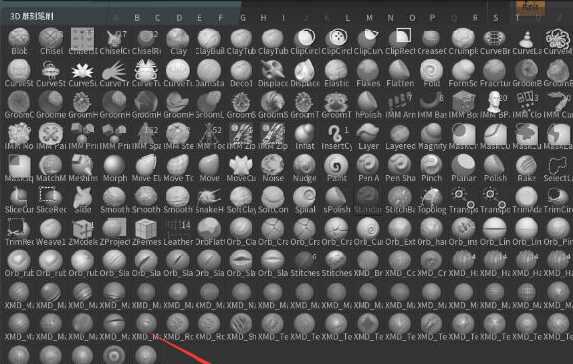
ZBrush中常用筆刷工具和使用方法!

3Dmax怎樣設置Vary皮材質?

C4D模型渲染圖邊緣有鋸齒或者模糊有什么解決?...
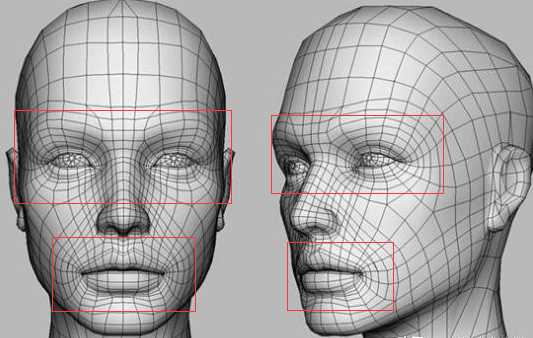
3Dmax建模中一定要掌握的布線法則和技巧

maya工具架消失了的三種找回方法?

【ZBrush教程】如何在ZBrush中實現模型的移動和縮放?...

3DMax鏡子材質參數怎樣設置?








